
MetamaskとOpenseaを接続したいんだけどやり方がわからないよ…だれか助けて!
こんな悩みを解消します。
OpenseaでNFTを買うためにはOpenseaとMetamaskを接続する必要があります。
- PCでMetaMask(メタマスク)とOpensea(オープンシー)を接続する方法
- スマホでMetaMask(メタマスク)とOpensea(オープンシー)を接続する方法
- MetaMask(メタマスク)とOpensea(オープンシー)の接続を解除する方法
- Openseaからログアウトする方法
- Metamask(メタマスク)とOpenseaが接続できないときの対処法
この記事ではPCとスマホでOpenseaとMetamaskを接続する方法を実際に接続した際の画像を使い解説します。
また接続できなかったときの対処法も紹介しますので最後までご覧ください。
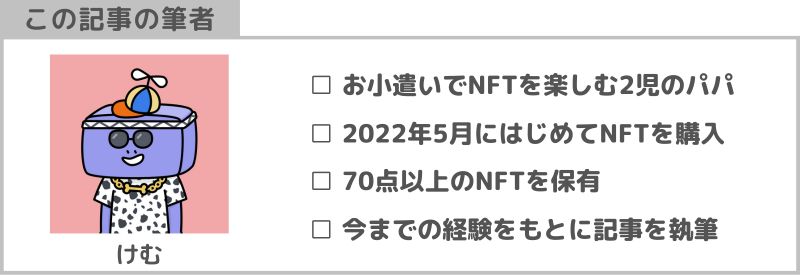
本記事はMetamaskの準備ができている方が対象です。
準備ができていない方はこちらを参考にしてください。
≫MetaMask(メタマスク)とは?Chromeで登録する方法【詐欺に注意】
PCでMetaMask(メタマスク)とOpensea(オープンシー)を接続する方法
▼Openseaを開き「利用を開始」をクリック
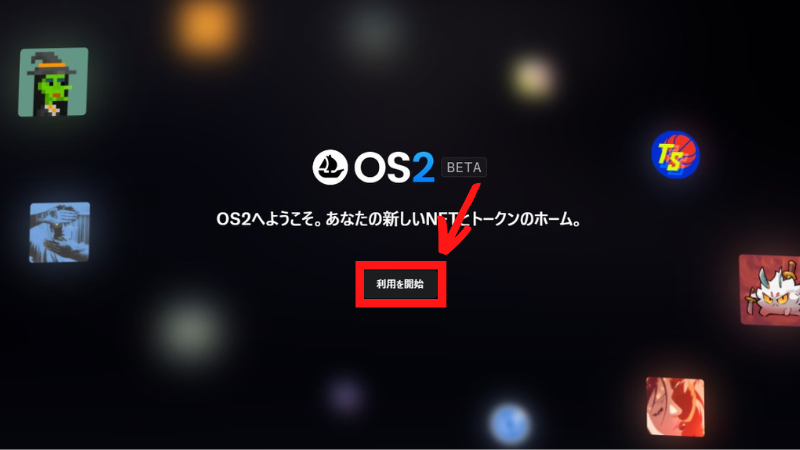
▼「コレクターモード」をクリック
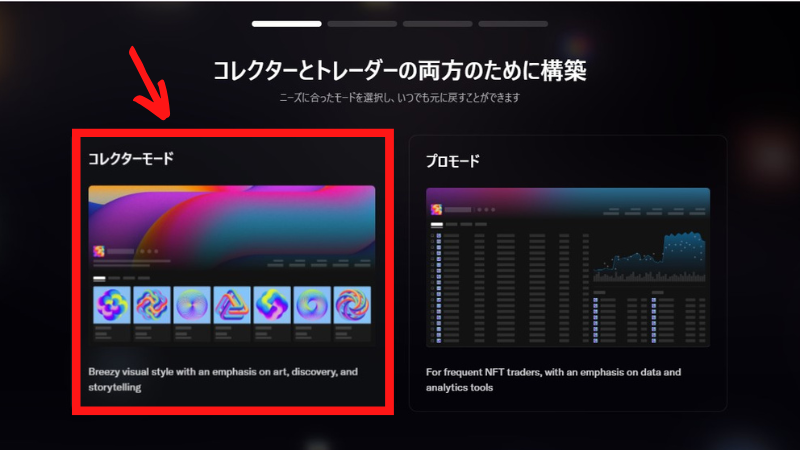
▼表示通貨を選択しクリック
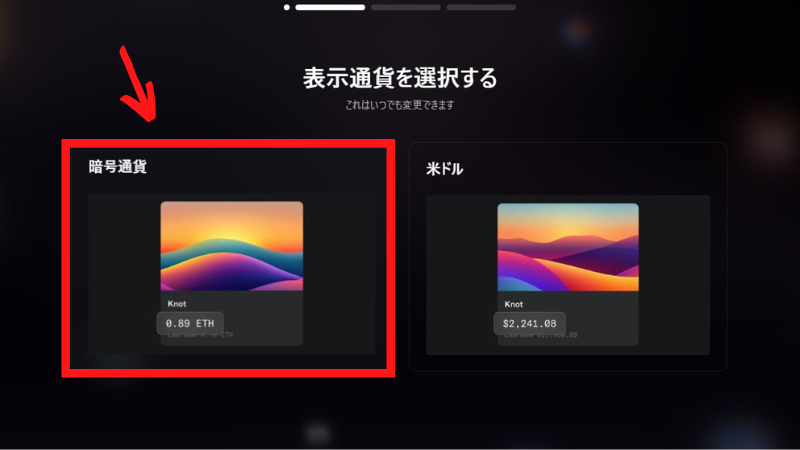
▼「続行」をクリック
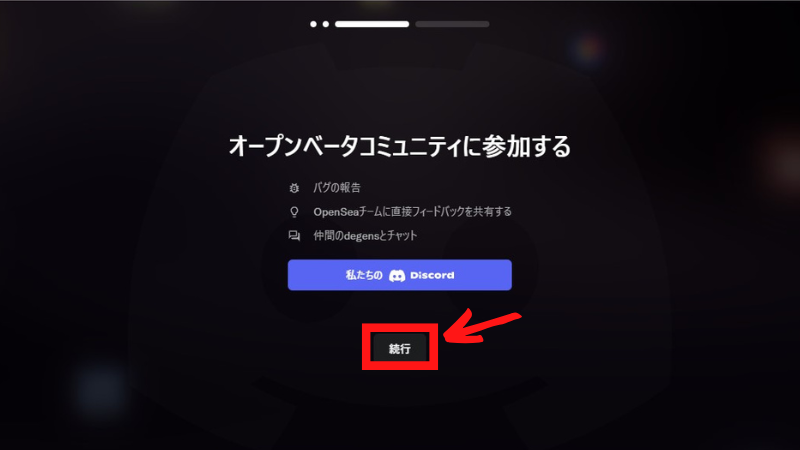
▼「ゲーム開始」をクリック
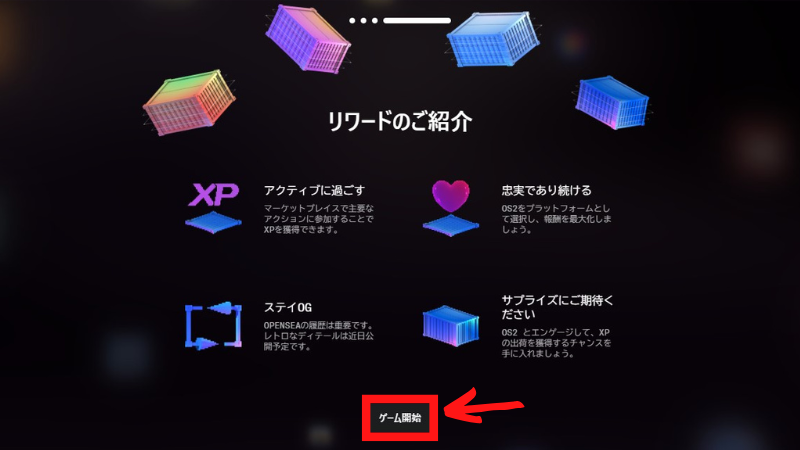
▼「ウォレット接続」をクリック
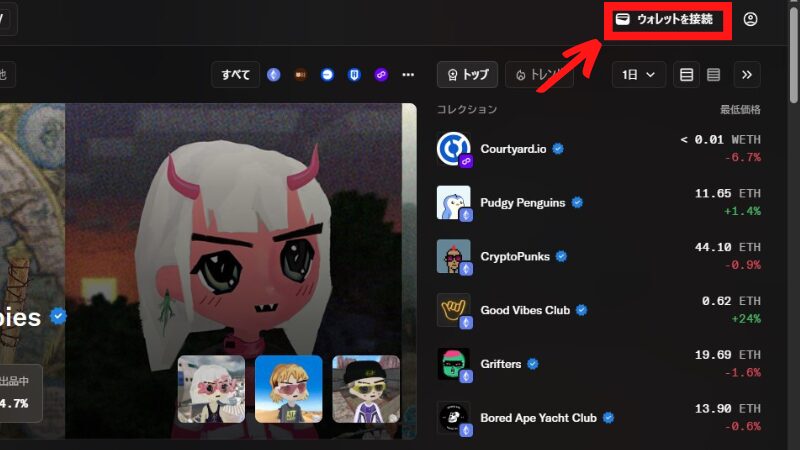
▼「MetaMask」をクリック
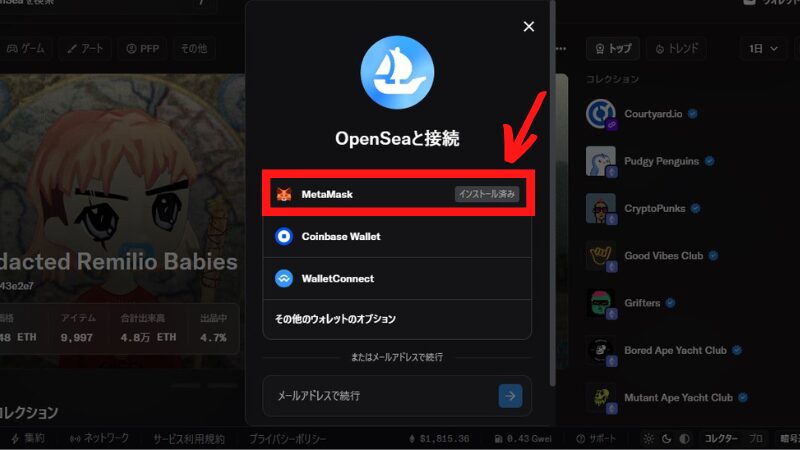
▼「接続」をクリック
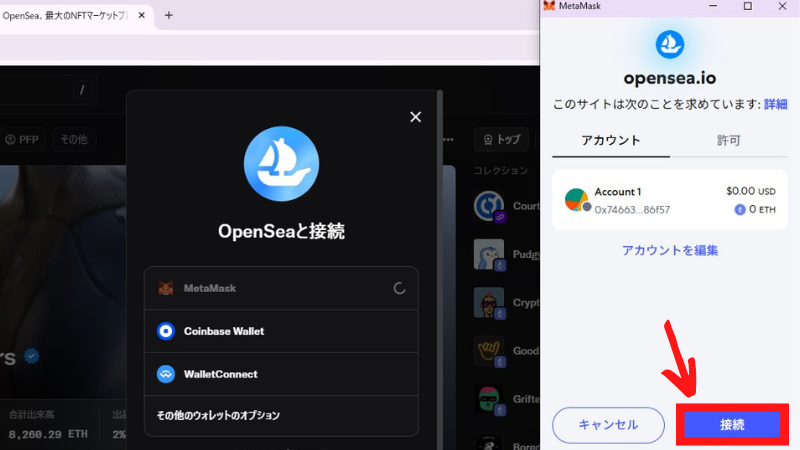
▼チェックを入れて「続行」をクリック
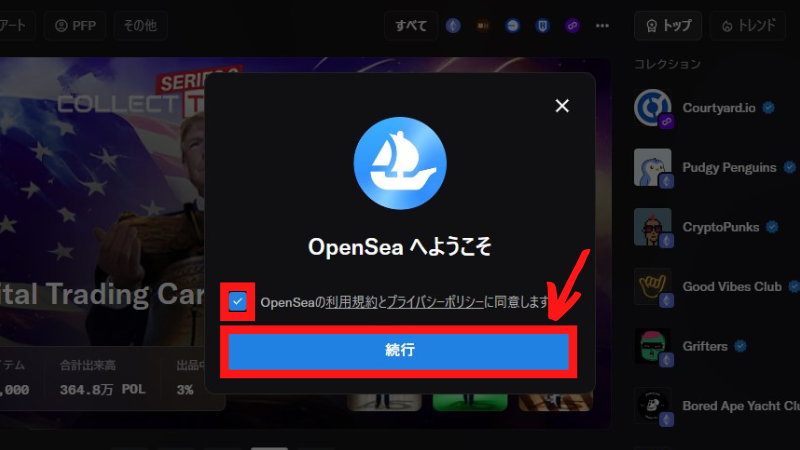
▼「確認」をクリック
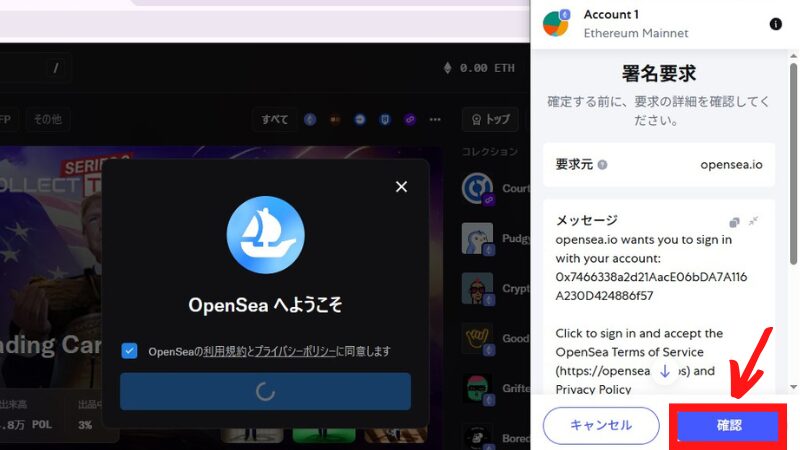
▼MetaMaskとOpenseaが接続できました
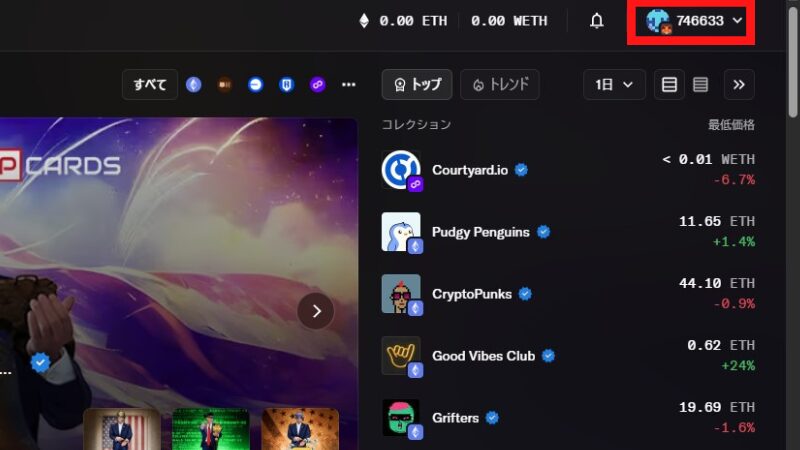
▼画面左の歯車アイコンからプロフィールを設定できます
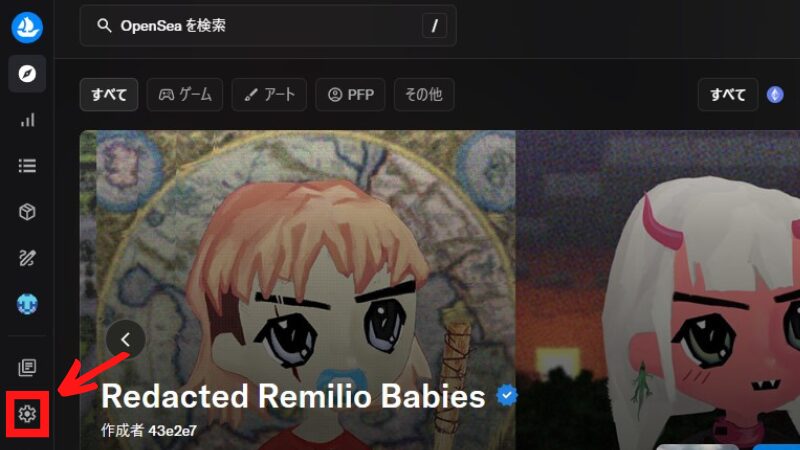
▼「プロフィール」をクリック
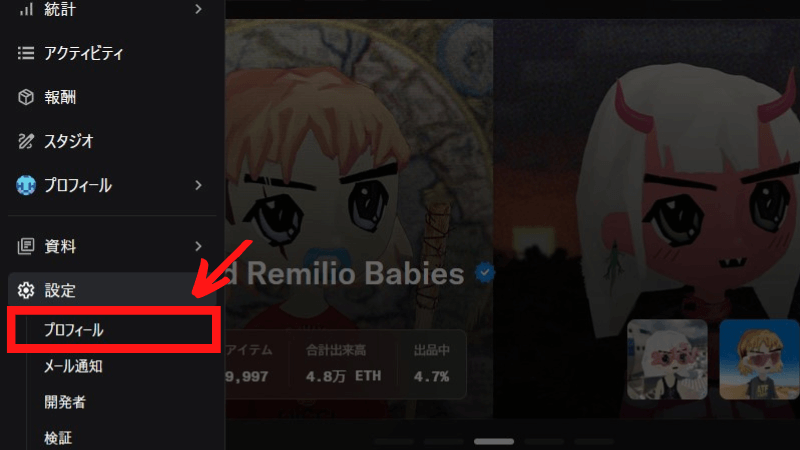
▼アイコンやユーザー名などを変更してみましょう
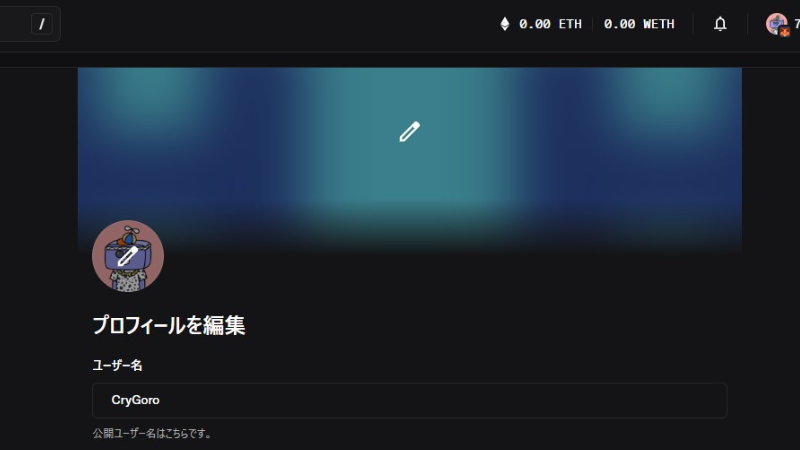

以上で接続作業は完了です!
スマホでOpenseaとMetamask(メタマスク)を接続する方法
スマホでOpenseaとMetaMaskを接続する流れは以下の通りです。
- STEP1PCでMetamaskを作成する
- STEP2PCで作成したMetamaskをスマホに同期(インポート)する
- STEP3OpenseaアプリでMetamaskに接続する
順番に解説します。
STEP1:PCでMetamaskを作成する
まずはPCでMetamaskを使えるようにします。
PCでGoogleChromeの拡張機能を使えば簡単に作成できるのでサクッとつくりましょう。
≫MetaMask(メタマスク)とは?Chromeで登録する方法【詐欺に注意】
STEP2:PCで作成したMetamaskをスマホに同期(インポート)する
PC版Metamaskをスマホ版Metamaskアプリに同期するにはPCで作成したMetamaskのシークレットリカバリーフレーズを使用します。
Metamaskのスマホアプリを開きPCで作成したMetamaskのシークレットリカバリーフレーズを入力すればPC版Metamaskとスマホ版Metamaskの同期完了です。
詳細は別記事で解説しましたので参考にしてください。
≫PC版Metamask(メタマスク)をスマホアプリに同期(インポート)する方法
STEP2:MetaMaskアプリからOpenseaに接続する
ここからはスマホでMetaMaskアプリを開いての作業です
▼画面右下のコンパスアイコンをタップし、検索窓に「Opensea」と入力
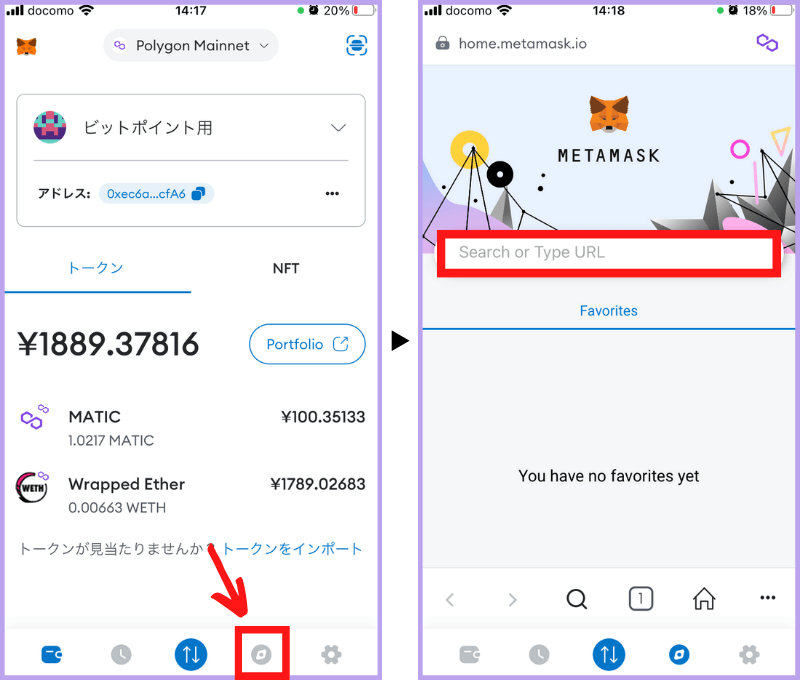
▼Opensea公式サイト(https://opensea.io/ja)を開き、「ログ(イン)」をタップ
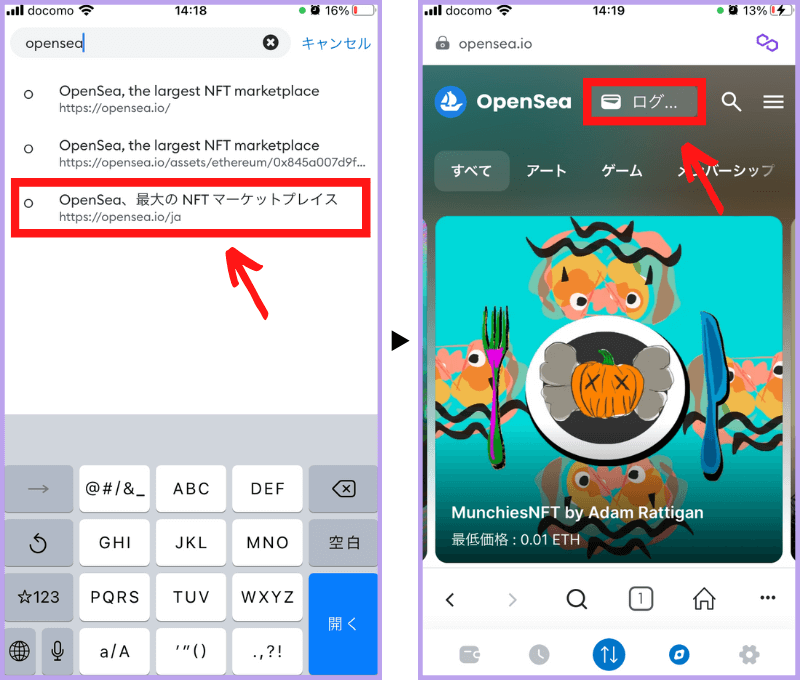
▼「MetaMask」をタップし、「接続」をタップ
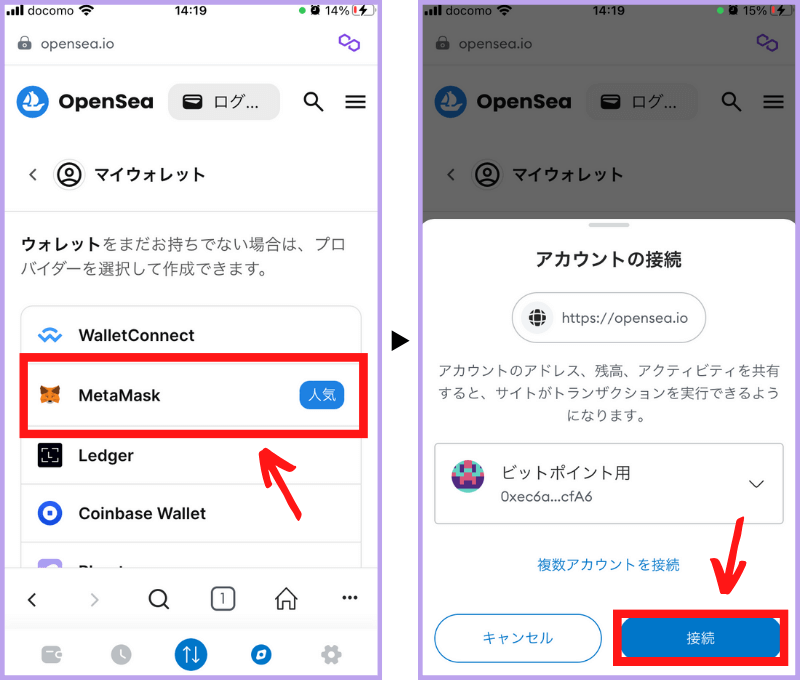
▼「署名」をタップすればOpenseaとMetaMaskの接続完了です。Openseaアイコンをタップすればトップ画面に戻れます
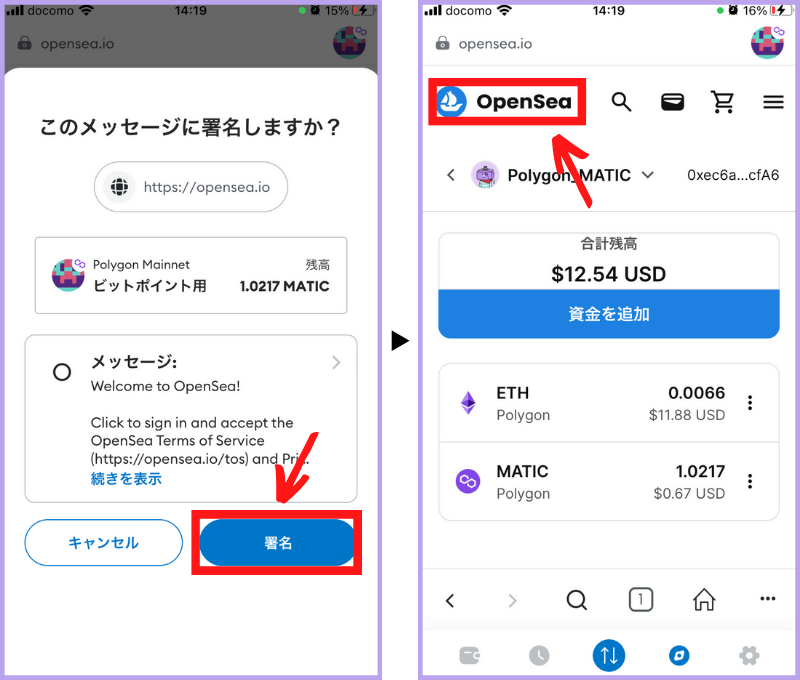
MetaMask(メタマスク)にPolygonネットワークを追加する方法

MetaMask(メタマスク)の初期設定ではイーサリアムネットワーク(Ethreum Mainnet)しか使えません。
PolygonネットワークのNFTを買いたい方はMetaMaskにPolygonネットワークを追加しましょう。
MetaMaskにPolygonネットワークを追加するのは数分で簡単にできます。
別記事にまとめましたので参考にしてください。
≫MetaMask(メタマスク)にPolygon(ポリゴン)ネットワークを追加する方法
MetaMask(メタマスク)とOpensea(オープンシー)の接続を解除する方法
MetaMaskとOpenseaの接続を解除しておくことで第3者に勝手に操作されるのを防ぐことができます。
▼画面右上からキツネアイコンをクリック(キツネがない場合アメーバのようなアイコンをクリックすると表示されます)
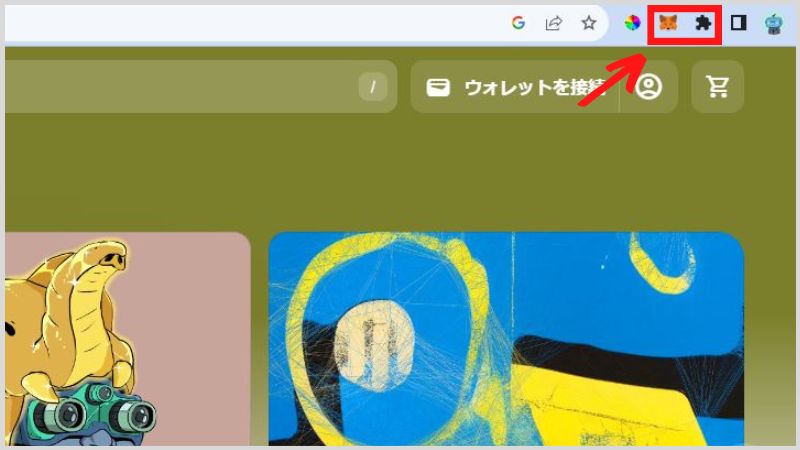
▼点部分をクリック
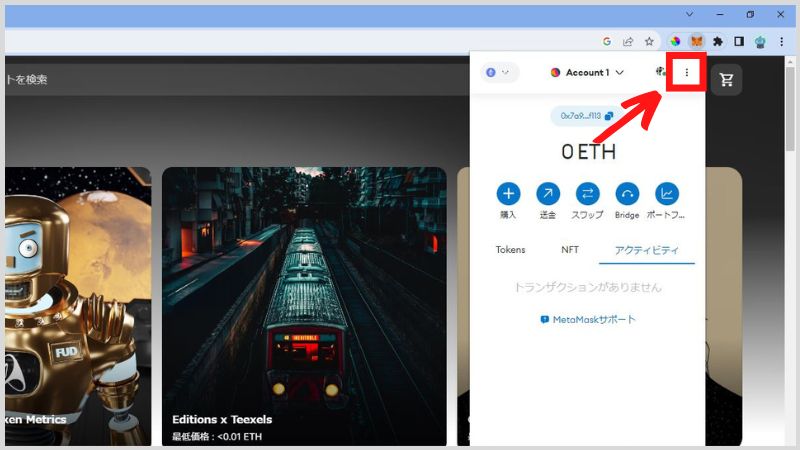
▼「接続済みサイト」をクリック
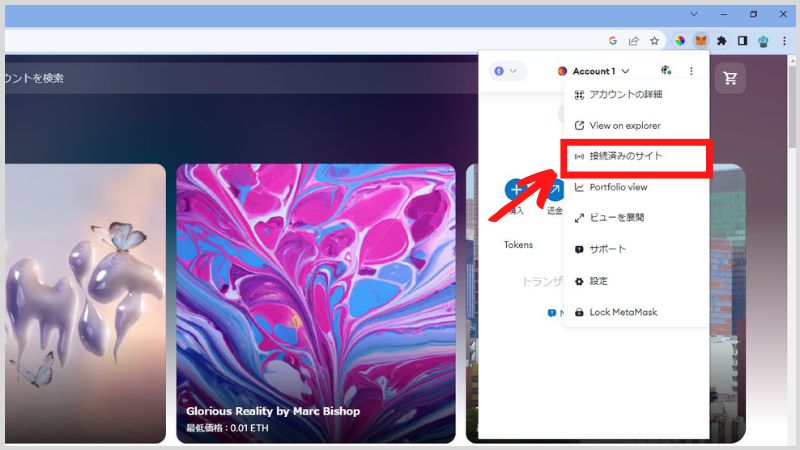
▼opensea.ioの右にある「接続解除」をクリック
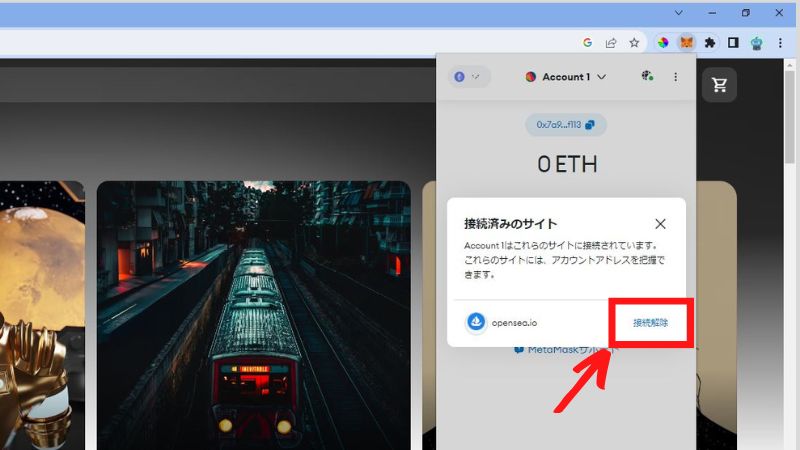
▼「接続解除」をクリック
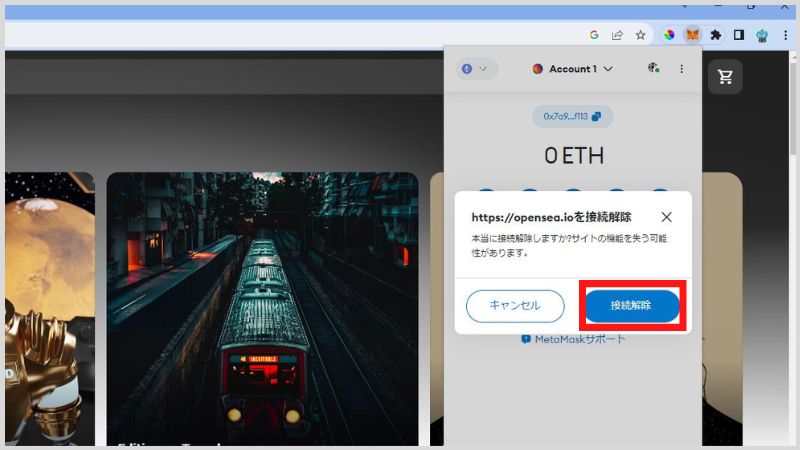
▼画面右上の丸アイコン部分をクリック
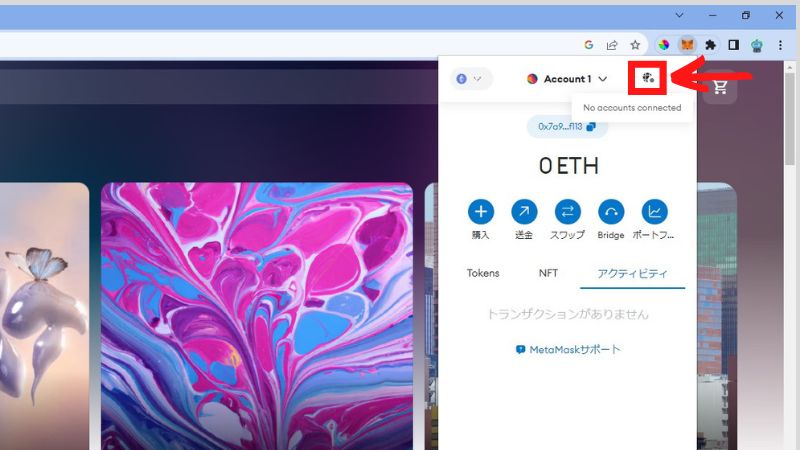
▼接続されていないことが確認できます
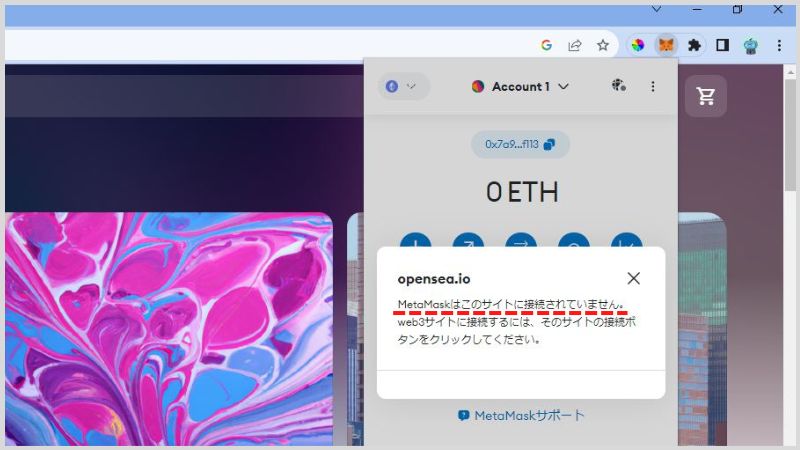
Opensea(オープンシー)からログアウトする方法
▼画面右上の丸いアイコン部分から「ログアウト」をクリック
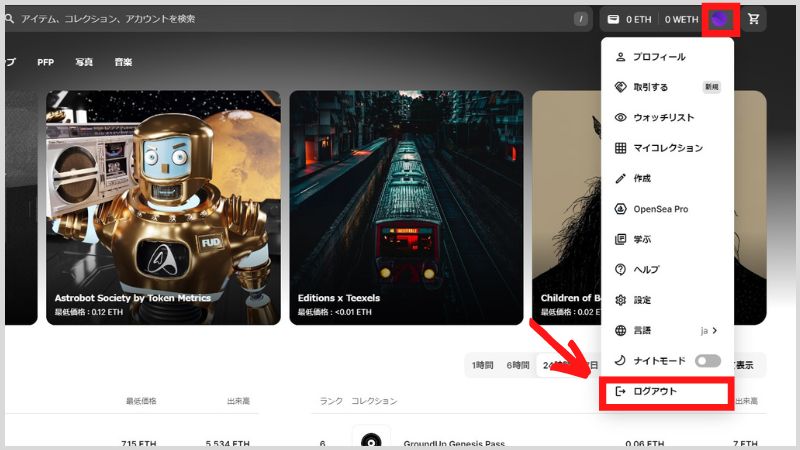
▼「ウォレットを接続」が表示されていればログアウトできています
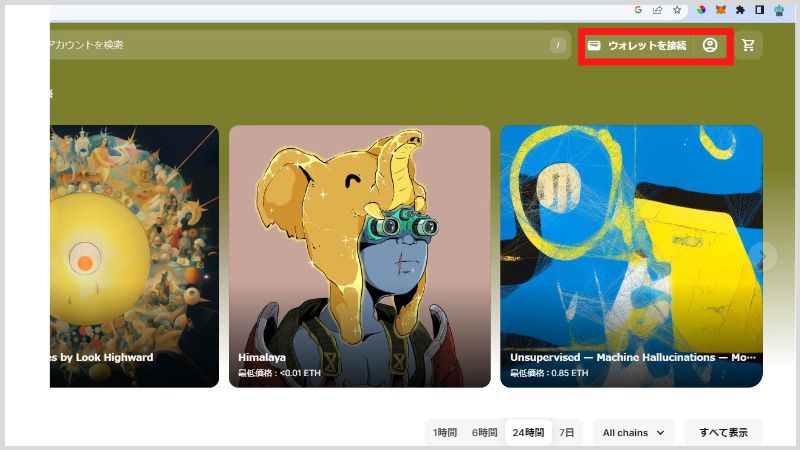
Metamask(メタマスク)とOpenseaが接続できないときの対処法
Metamask(メタマスク)とOpenseaを接続する際にMetamaskのポップアップがブロックされていると接続できません。
Metamaskのポップアップを許可する方法は以下の通りです。
▼GoogleChromeを開き画面右上にある点をクリック
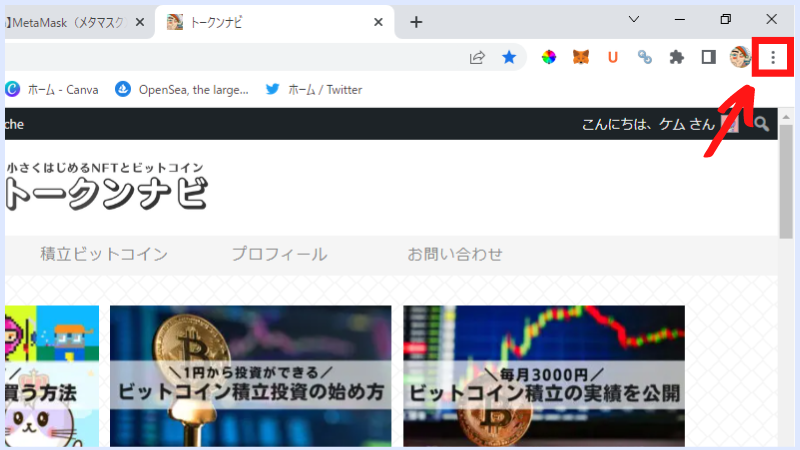
▼「設定」をクリック
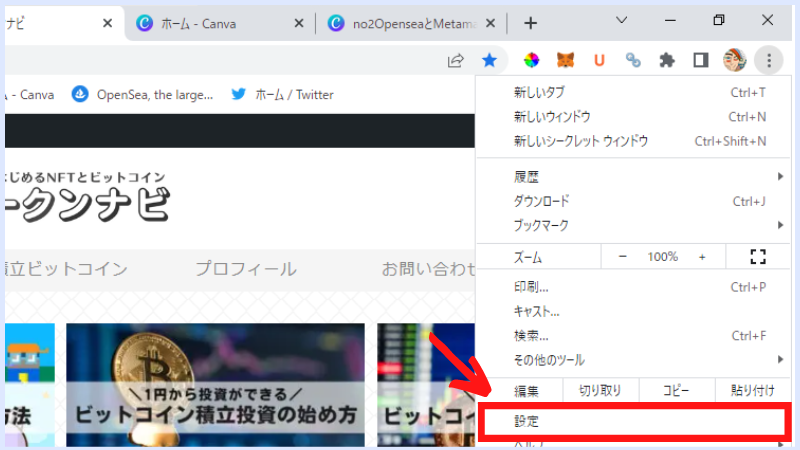
▼「サイトの設定」をクリック
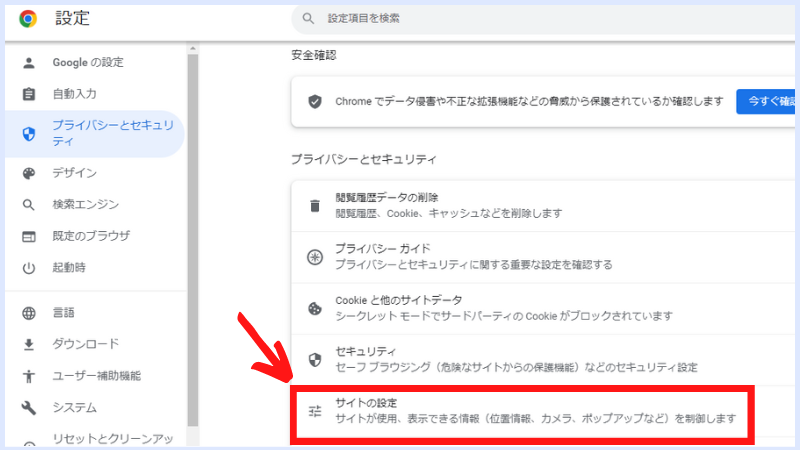
▼「ポップアップとリダイレクト」をクリック
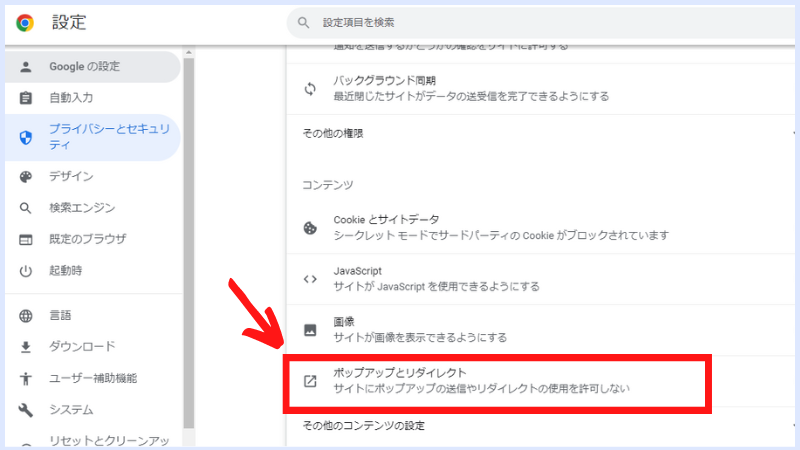
▼ポップアップの送信やリダイレクトの使用を許可するサイトの「追加」をクリック
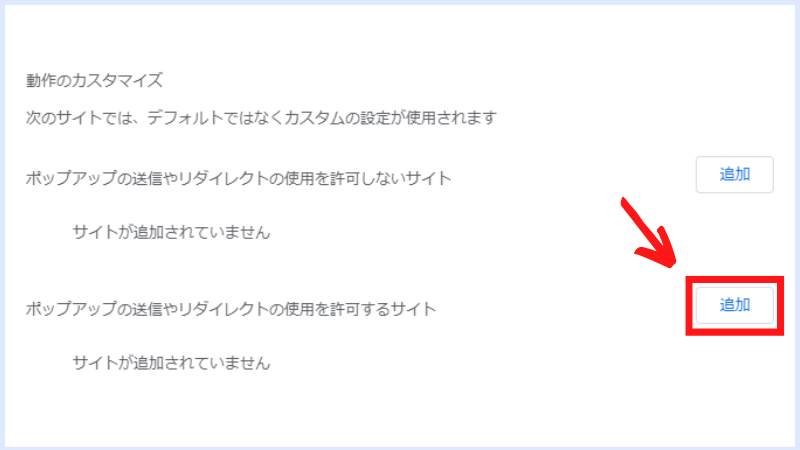
▼「https://opensea.io/」を入力し「追加」をクリック
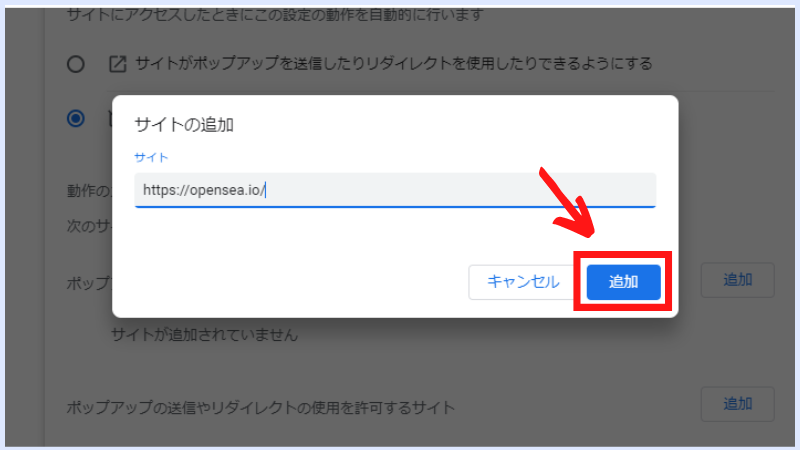
▼Opensea公式サイト「https://opensea.io/」が表示されていれば完了です
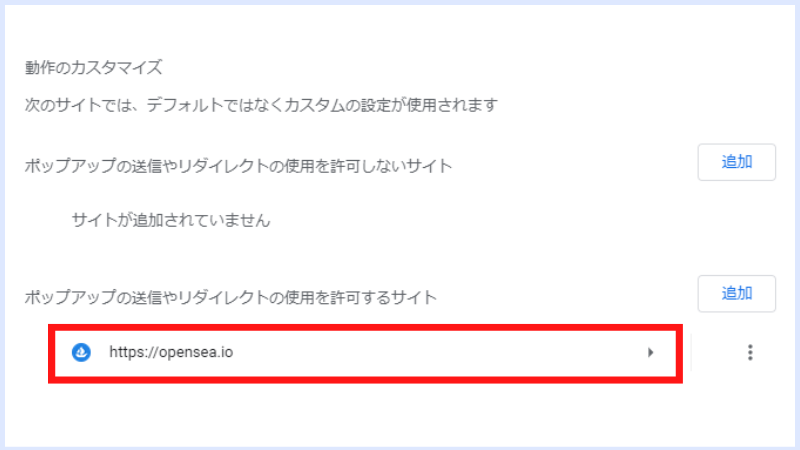

ここまでできたらPCを再起動して再度接続を試してみてください






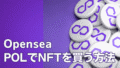
コメント